IDEA04 mybatis插件之MyBatisCodeHelper-Pro
Posted 寻渝记
tags:
篇首语:本文由小常识网(cha138.com)小编为大家整理,主要介绍了IDEA04 mybatis插件之MyBatisCodeHelper-Pro相关的知识,希望对你有一定的参考价值。
前提准备:
》IDEA专业版本
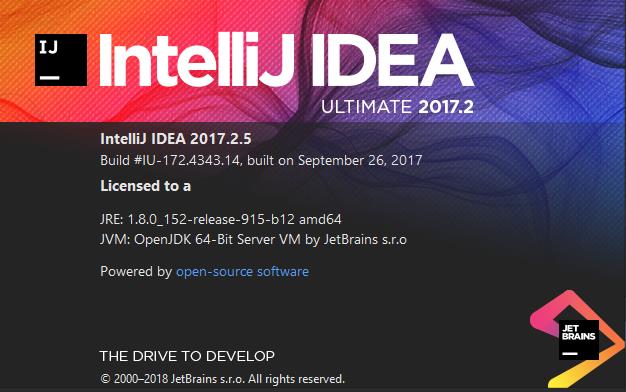
1 安装MyBatisCodeHelper-Pro
IDEA提供了插件安装功能,可以根据开发需要安装适合的插件
》help -> find action(快捷键:ctrl + shift + A) -->> 搜索 plugins -->> 选择setting里面的plugins
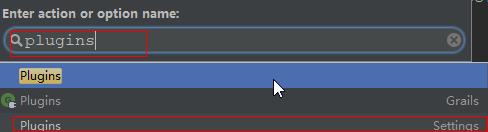
》搜索并安装你需要的插件
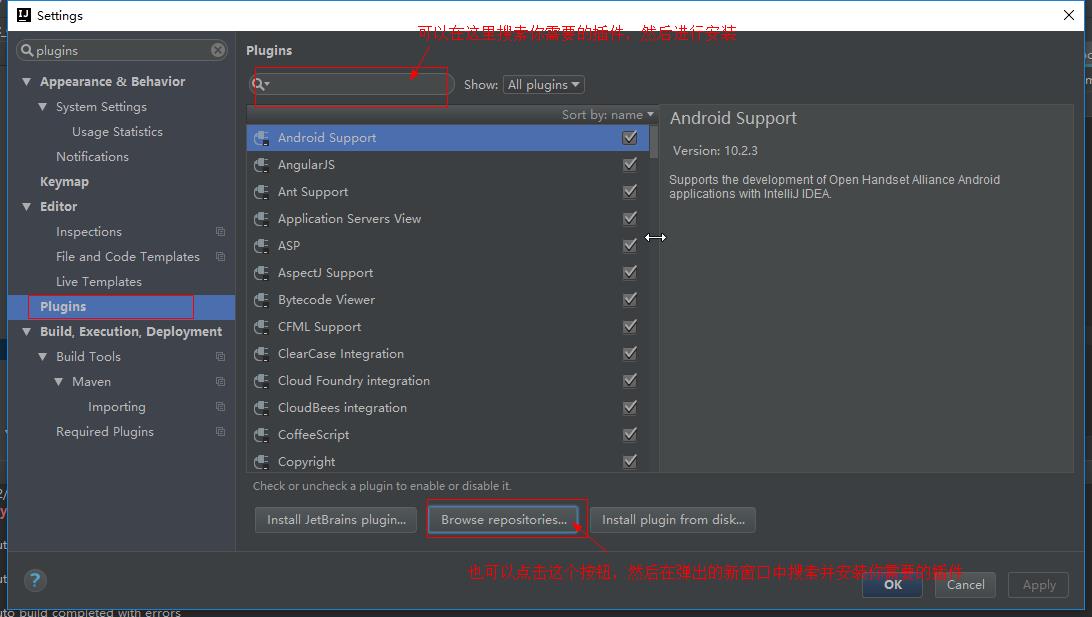
》搜索MyBatisCodeHelper-Pro插件示例(由于我已经安装过了,所以右边是一个uninstall的灰色按钮)

》安装完毕后重启IDEA
》技巧01:没有激活的MyBatisCodeHelper-Pro插件会在事件log窗口中弹出一个日志,如下所示

2 基本使用(未激活时可以使用的功能)
2.1 mapper接口和mapper文件之间的相互跳转
单击左边的图标就可以实现mapper接口和mapper文件之间对应方法的跳转功能
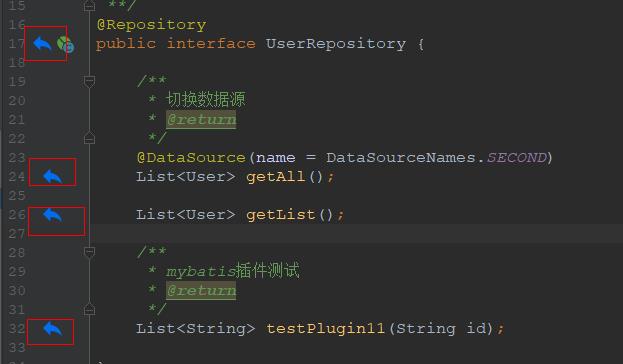
技巧01:左边的图标是可以进行更改的,setting -> other settings -> MyBatisCodeHelper-Pro -> mapper icon
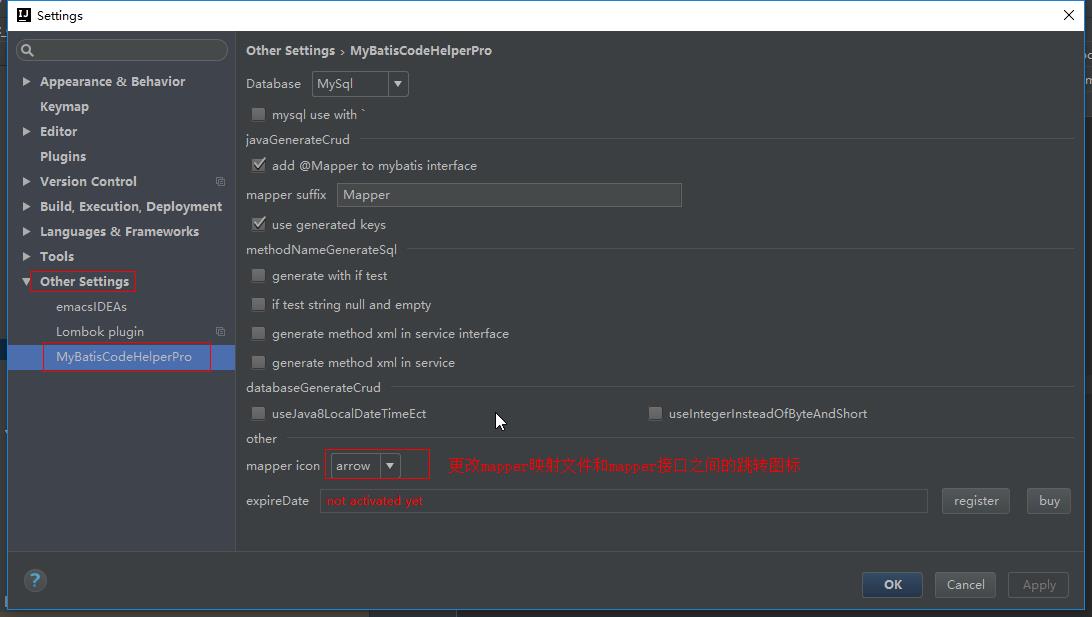
2.2 自动重构
修改mapper映射文件中的标签的id属性值后,mapper接口中的对应方法名会自动进行修改,而且反之亦然
技巧01:将光标放到mapper映射文件中的标签的id属性值上或者mapper接口的方法名上,按 shift + F6 后就可以进行修改啦,修改完成后再按回车按钮进行确认操作
快捷键:shift + F6
2.3 自动补全功能
编辑mapper映射文件中的内容时会自动进行补全操作
2.4 一键删除操作
mapper映射文件和mapper接口中有不对应时,mapper映射文件中的内容会变成灰色,mapper接口中的内容会变成红色;此时将光标放到这些区域按 alt + enter 后就可以选择补全对应代码或者进行一键删除操作
3 激活MyBatisCodeHelper-Pro插件
3.1 进入事件log窗口

3.2 获取激活码
单击 here 标签就会进入到购买激活码页面
3.3 单击 enter key 标签
单击后会弹出一个弹出框,录入二维码即可激活
技巧01:激活后,之前事件log窗口中的 enter key 和 here 标签就会变成灰色的

4 MyBatisCodeHelper-Pro高级用法
4.1 根据java实体类生成基本的CRUD
》创建一个实体类
坑01:实体类中的属性不能是pulbic或static修饰,所系下面实体类中的会报一个错,只需要将@Slf4j注解暂时去掉,生成完代码后再加上即可
PS:其实实体类中根本就不需要添加@Slf4j注解,只是三少习惯性的加上了一个而已
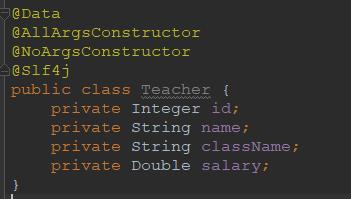
》在实体类上按 alt + insert 组合键 -> generate mybatis files
注意:会弹出一个弹出框来选择是重新生成代码,还是更新代码;
坑01:如果是实体类增加了字段后选择更新代码的话,只会对默认的insert,insertList,update方法进行更新,其余自定义的方法都不会更新
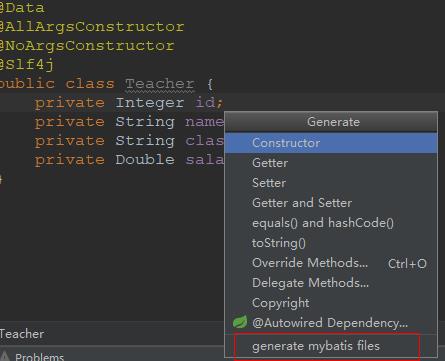
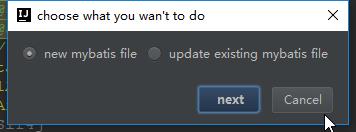
》sql配置和生成代码配置
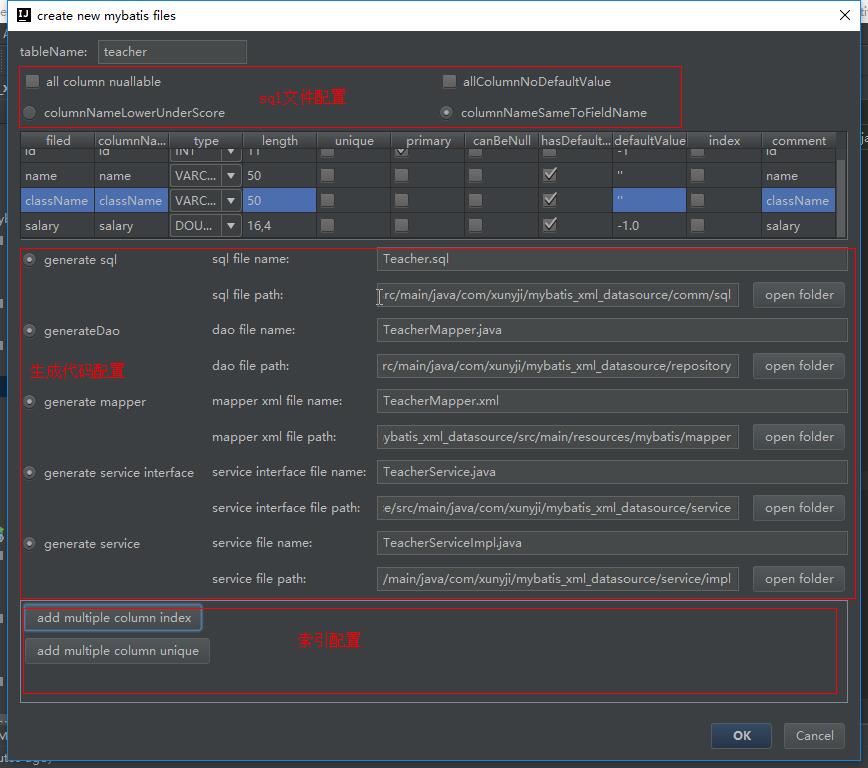
》生成的持久层(mapper接口文件)
说明:默认只会生成CRUD
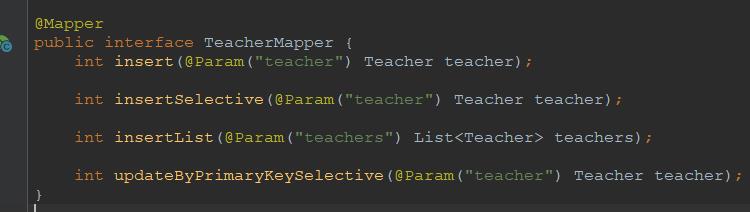
4.2 根据mapper接口名自动生成mapper映射文件中对应的标签
坑01:必须先生成基本的CRUD后才可以对自定义方法自动生成对应的mapper映射文件中的标签
例如:根据id查询教师信息
》在mapper接口写一个名为 findById 的方法名即可
》选中findById -> 右键 -> generate mybatis xml -> 就会自动补全mapper接口中findById方法的返回值和参数,并自动生成对应mapper映射文件中的标签
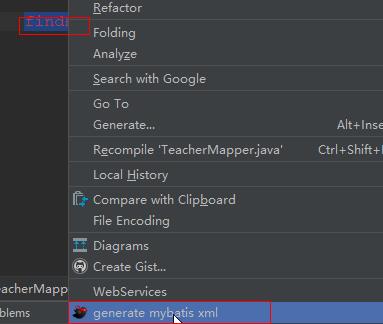
4.3 根据数据源生成mapper映射文件和mapper接口的CRUD
4.3.1 利用IDEA连接数据库
打开database工具窗口:view -> tool windows -> database
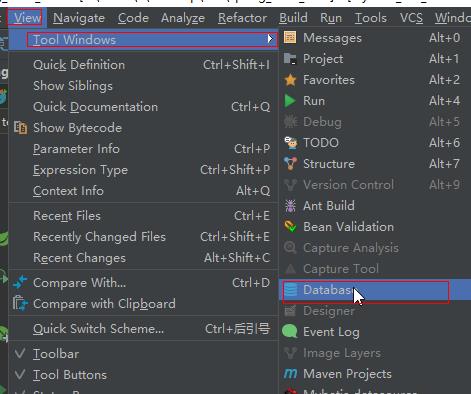
4.3.2 添加数据源
database -> +图标 -> Data Srouce -> mysql -> 填写数据库的相关连接信息
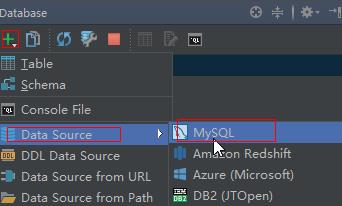
4.3.3 生成CRUD
选中一张表 -> 右键 -> mybatis generator
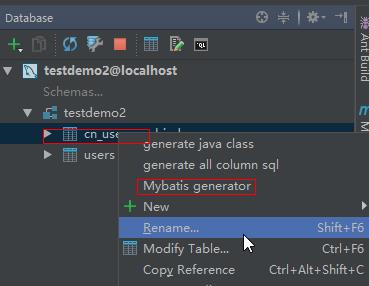
4.3.4 实体类配置和存放位置配置
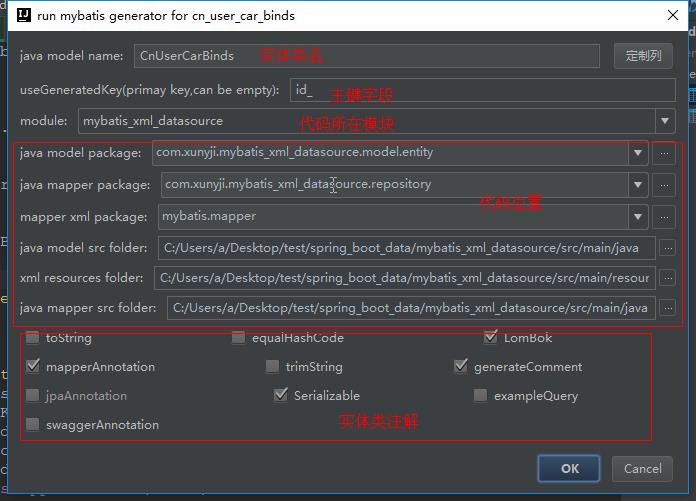
5 其他生成功能
5.1 根据mapper接口生成mapper映射文件
创建一个接口 -> 光标放到接口名上 -> alt + enter -> generate mybatis mapper for current class -> 选择mapper映射文件位置
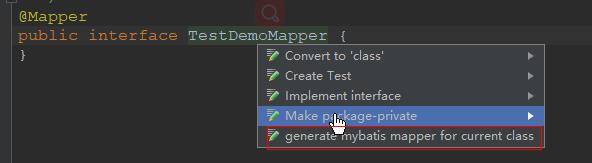
5.2 一键添加@param注解
光标放到mapper映射文件方法名上 -> alt + enter -> add mybatis param annotation
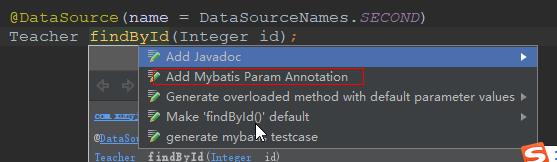
5.3 生成mapper映射文件中resultMap未使用的字段
光标放到resultmap标签type属性值上 -> alt + enter -> generate unUsed properties

6 参考资料
6.1 MyBatisCodeHelper-Pro官方资料
6.2 IDEA基础教程

以上是关于IDEA04 mybatis插件之MyBatisCodeHelper-Pro的主要内容,如果未能解决你的问题,请参考以下文章